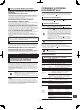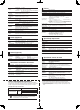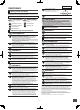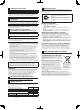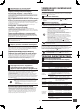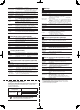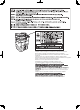Operation Manual, MX-M266N-M316N ,Multilanguage
81
• Якщо індикатор головного вимикача блимає, натискайте на
кнопку [POWER] (ЖИВЛЕННЯ) (
) після того, як він почне
світитися безперервно.
• Вимикаючи живлення переконайтесь у тому, що так само
вимикаються індикатори на панелі керування.
• Якщо апарат раптово вимкнувся внаслідок збою
електроживлення або з іншої причини, увімкніть живлення
апарату, а потім продовжуйте вимкнення апарату, дотримуючись
коректної процедури.
• Вимкнення головного вимикача живлення або відключення
шнура електроживлення від розетки, коли світиться або блимає
будь-який індикатор, може спричинити пошкодження жорсткого
диска і втрату даних.
• У разі наявності підозри щодо несправності апарату,
наближення грози або необхідності переміщення апарату
вимкніть кнопку [POWER] (ЖИВЛЕННЯ) (
), головний вимикач
живлення та відключіть шнур електроживлення від розетки.
Під час використання функції факсимільного зв’язку або інтернет-
факсу головний вимикач живлення має завжди перебувати в
увімкненому положенні.
Цей апарат оснащено двома вимикачами живлення. Головний вимикач живлення
розташований на лівому боці апарату. Другий вимикач живлення – це кнопка [POWER]
(ЖИВЛЕННЯ) (
) на панелі керування.
Ця функція використовується для переадресації всіх даних, переданих і
отриманих апаратом, у визначене розташування (сканування на адресу
електронної пошти, сканування в розташування на FTP-сайті, сканування в
мережеву папку або сканування в розташування на робочому столі).
Цю функцію може використовувати адміністратор апарату, щоб архівувати всі
передані й отримані дані.
Щоб настроїти параметри адміністрування документів, послідовно клацніть
[Application Settings] (Параметри прикладної програми) і [Document Administration
Function] (Функція адміністрування документів) у меню веб-сторінки. (Потрібні
права адміністратора.)
• Параметри формату, експозиції та роздільної здатності переданих і
отриманих даних залишаються чинними під час переадресації даних.
• Якщо переадресацію ввімкнено для даних, які надсилаються в режимі
факсу,
• на сенсорній панелі не відображається клавіша [Direct TX] (Пряме
передавання).
• Не можна використовувати швидке передавання в он-лайні та набір за
допомогою динаміка.
Для зміни системних налаштувань апарату із використанням повноважень
адміністратора необхідний пароль. Системні налаштування можна змінити із
панелі керування або із комп’ютера за допомогою веб-браузера. Настроївши
апарат, зверніться до розділу [SYSTEM SETTINGS] (ПАРАМЕТРИ СИСТЕМИ) у
посібнику з експлуатації, щоб установити новий пароль.
Заводський пароль по замовчуванню для апарата – «admin».
Для реєстрації із веб-браузера можна використовувати два облікових записи:
“Адміністратор” і “Користувач”. Праворуч наведено паролі, що встановлено
заводським налаштуванням за замовчуванням для цих облікових записів.
Реєстрація із використанням облікового запису “Адміністратор” дозволяє
налаштовувати всі параметри, що доступні через веб-браузер.
Account Password
User users users
Administrator admin admin
У цьому розділі наведені заходи безпеки, що гарантують безпечну експлуатацію
виробу, назви його деталей і процедури увімкнення/ вимкнення живлення. Цей
розділ також містить важливу інформацію для осіб, що відповідають за технічне
обслуговування апарату.
Перш ніж розпочати експлуатацію апарату, прочитайте цей розділ.
У цьому розділі описана процедура встановлення різноманітних драйверів,
потрібних під час використання цього апарату як принтера, мережевого сканера
або факсимільного апарату.
Прочитайте цей розділ, якщо цей апарат використовується з комп’ютера.
У файлі PDF під назвою [Посібник з експлуатації] зібрано інформацію про
копіювальний апарат і його різноманітні функції.
Звертайтеся до Посібника з експлуатації, щоб дізнатися про належну експлуатацію
апарату, отримати додаткову інформацію про його функції, а також у разі виникнення
проблем з його експлуатацією.
Посібник з експлуатації на додатковому компакт диску містить детальні інструкції
щодо користування апаратом. Файл Посібника з експлуатації має формат PDF.
Для перегляду посібника в форматі PDF потрібна програма Acrobat Reader або
Adobe Reader (розробник — Adobe Systems).
Якщо ви не маєте якоїсь із цих програм, то завантажити їх можна з наступного веб
сайту:
http://www.adobe.com/
Інструкції для цього керівництва розділені на наступні дві секції.
Замість безпосереднього підключення до Інтернету апарат слід підключати до
підмережі (із діапазоном адресів, що обмежений маршрутизатором),
в якій з ним будуть зв’язуватися лише пристрої (такі як ПК), що авторизовані
у локальній мережі, захищеній, наприклад, брандмауером. У підмережі має
здійснюватися керування під’єднаними пристроями, що забезпечує постійну
підтримку її стану. Для запобігання несанкціонованому доступу слід також
використовувати функцію встановлення фільтра.
Для того щоб деякі налаштування почали діяти, апарат необхідно перезапустити.
Якщо на сенсорній панелі з’явиться повідомлення щодо необхідності перезапуску апарату,
натисніть на кнопку [POWER] (ЖИВЛЕННЯ) (
), щоб вимкнути живлення, а потім
натисніть на цю кнопку знов, щоб знову увімкнути живлення.
В деяких станах апарату недостатньо перезапуску натисканням
на кнопку [POWER] (ЖИВЛЕННЯ) (
), щоб налаштування почали
діяти. В таких випадках вимкніть, а потім увімкніть живлення
головним вимикачем.
Модель MX-M266N/MX-M316N
Тип настільний
колір монохромний
система Копір Лазерна електростатичного копір
Роздільна
здатність
Сканування (RSPF):
600 × 600 dpi, 600 × 400 dpi
Сканування (Скло сканера):
600 × 600 dpi, 600 × 400 dpi, 600 × 300 dpi
Друк
:
600 × 600 dpi, еквівалент 1200 dpi × 600 dpi
Градації
Сканування: 256 рівнів / Друк: еквівалент 256 рівнів
Формати оригіналів
Макс. A3 (11”× 17”) / Листи, зшиті документи
розміри
Копіювання
A3 - A5R (11”×17” - 5-1/2” × 8-1/2”R), конверти
Tray 1-4:
A3, B4, A4, A4R, B5, B5R, A5R, 11”×17”, 8-1/2”×14”,
8-1/2”×13-1/2”, 8-1/2”×13-2/5”, 8-1/2”×13”, 8-1/2”×11”,
8-1/2”×11”R, 5-1/2”×8-1/2”R
Лоток ручної подачі:
A3 (11”×17”) - A5R, конверти, нестандартний формат
Недруковане поле
передній край: 1 мм - 4 мм (3/64” - 11/64”)
задній край: не більш, ніж 1 мм - 5 мм (3/64” - 13/64”)
Лівий край / Правий край:
усього не більш, ніж 6 мм (1/4”)
Типи паперу
Лоток 1-4:
Звичайний папір, Тонкий папір
Лоток ручної подачі:
Звичайний папір, щільний папір, Тонкий
папір, спеціальний папір (Конверти,
етикетки, прозора плівка)
Час розігріву
20 секунд
Це може варіюватися залежно від умов навколишнього середовища.
Час виходу
першої копії
4,3 секунд
Це може змінюватися в залежності від стану машини.
Подача аркушів формату A4 (8-1/2” х 11”) у книжковій орієнтації.
Безперервне
копіювання
прискорює*
MX-M266N MX-M316N
11”×17” 14 копій на хвилину. 17 копій на хвилину.
A3 15 копій на хвилину. 17 копій на хвилину.
B4, 8-1/2”×14”,
8-1/2”×13”,
8-1/2”×13-1/2”,
8-1/2”×13-2/5”
16 копій на хвилину. 20 копій на хвилину.
A4R, 8-1/2”×11”R
18 копій на хвилину. 24 копій на хвилину.
B5R 21 копій на хвилину. 24 копій на хвилину.
A4, B5, A5R,
8-1/2”×11”,
5-1/2”×8-1/2”R
26 копій на хвилину. 31 копій на хвилину.
* Швидкість безперервного копіювання одного оригіналу.
Виведення копій може бути тимчасово перервано для
стабілізації якості зображення.